一般情况下,图片属性里包含了很多信息,如:创建时间,拍摄时间,相机信息,版权信息等。图片的描述也是图片属性信息的一种。有时候我们想要把这个属性修改成其它的也是有方法可以操作的。下面就来详细介绍一下修改的结果方法。
怎么修改图片属性中的描述信息?下面介绍几个方法:
一、使用电脑软件修改
1. Windows 系统自带工具
- 步骤:
1. 右键点击图片 → 选择「属性」→ 切换到「详细信息」选项卡。
2. 在「描述」或「标题」字段中输入新内容。
3. 点击「确定」保存修改。
2. macOS 系统自带工具
- 步骤:
1. 选中图片 → 按 `Command + I` 打开「信息」窗口。
2. 在「描述」或「元数据」部分编辑文本。
3. 关闭窗口保存修改。
3. 专业图像软件(如 Photoshop/Lightroom)
- Photoshop:
1. 打开图片 → 依次点击「文件」→「文件简介」→ 切换到「描述」选项卡。
2. 在「标题」「说明」等字段中修改内容。
3. 保存文件(注意选择保留元数据的格式,如 JPEG)。
二、使用在线工具修改 ExifTool Online
- 步骤:
1. 访问 [ExifTool Online]。
2. 上传图片 → 找到「用户评论」或「描述」字段。
3. 输入新描述 → 点击「应用更改」→ 下载修改后的图片。
三、使用命令行工具(适合技术用户)
ExifTool 是功能强大的元数据编辑工具,需先安装后使用。
- 安装:
- Windows:下载 [ExifTool] 并添加到系统路径。
- macOS:通过 Homebrew 安装:`brew install exiftool`。
- Linux:使用包管理器安装:`sudo apt-get install libimage-exiftool-perl`。
- 常用命令:
```bash
# 修改图片描述
exiftool -ImageDescription="新的图片描述文本" photo.jpg
# 同时修改标题和作者
exiftool -Title="图片标题" -Artist="作者名称" photo.jpg
# 批量处理文件夹中的所有图片
exiftool -ImageDescription="批量描述" *.jpg
```
四、值得一提的是,现在有个专门的元数据编辑器也是可以帮我们修改图片的版权信息的,具体使用步骤我们可以自行搜索。这个方法支持批量修改。
在修改图片属性信息时我们需要注意的事项:
1. 格式兼容性:
- JPEG、TIFF 等格式支持完整的 Exif 元数据,PNG 可能仅支持部分字段。
- 部分在线工具或手机 APP 可能会压缩图片或丢失部分元数据,建议使用原始格式保存。
2. 备份原图:
- 修改元数据可能覆盖原始信息,建议先复制原图或使用工具的「保存为副本」功能。
3. 批量处理:
- 若需处理大量图片,优先使用 Lightroom、ExifTool 或在线批量工具。
根据你的具体需求选择合适的工具,简单修改可直接用系统自带功能,复杂需求则推荐专业软件或命令行工具。